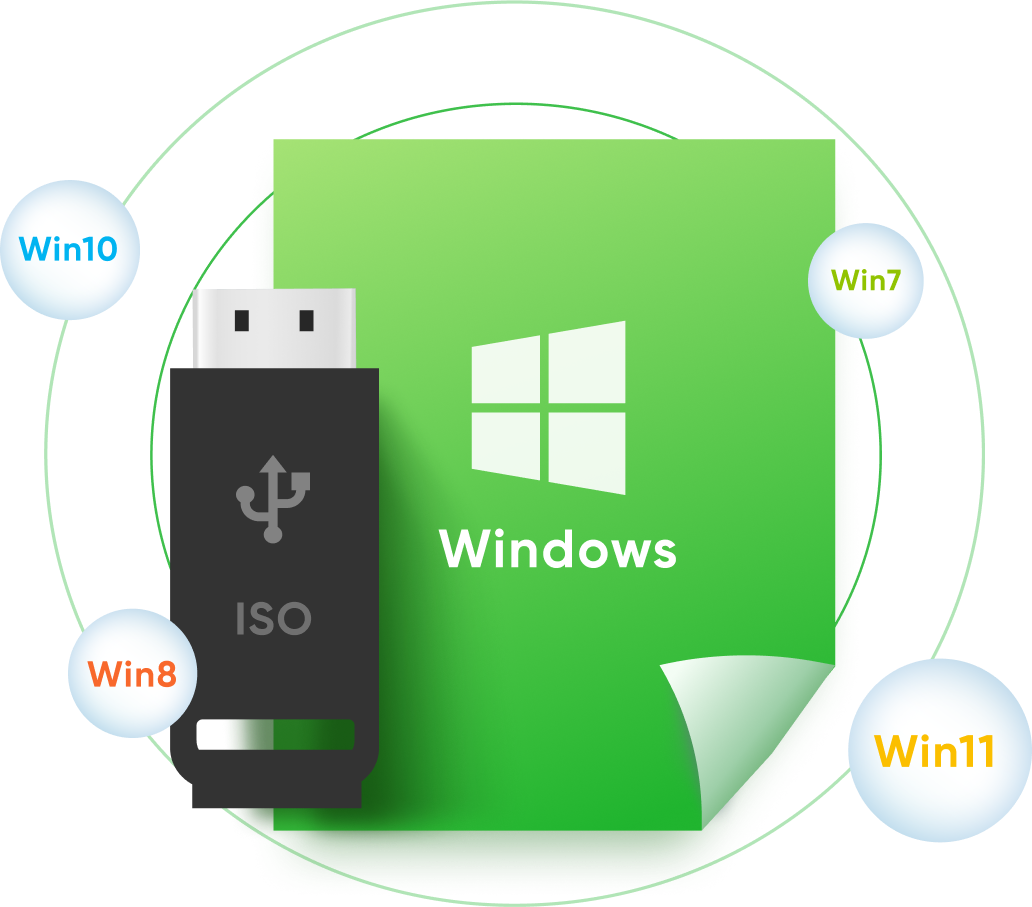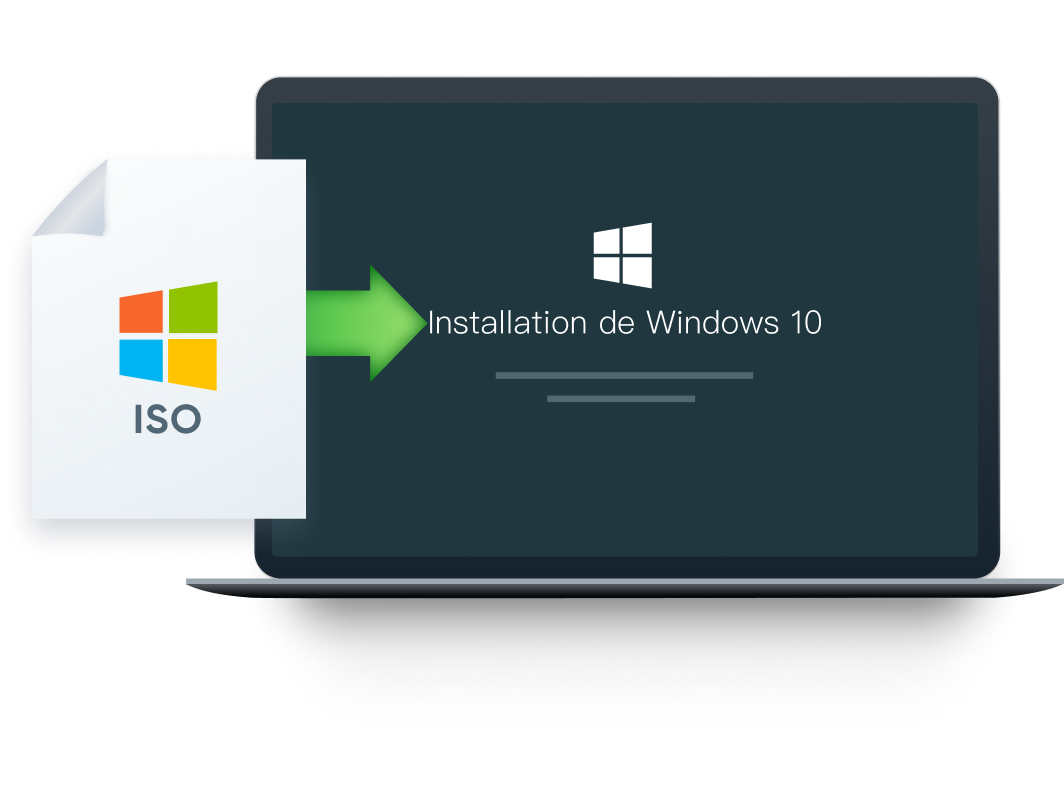
Travailler dans diverses situations - Abordable et professionnel
- 1
- Graver un fichier ISO sur un CD/DVD/USB amorçable.
- Pour mettre à niveau/downgrade le système d'exploitation.
- Pour réinstaller le système d'exploitation en cas d'attaque de virus, de problèmes de partition ou de défaillance du système.
- Pour rendre votre système d'exploitation préféré portable en USB (clés USB, clés de mémoire et lecteurs de stylo).
Graver un disque amorçable pour USB/CD/DVD - Facile et rapide
- Télécharger directement les fichiers ISO.
- Importer des fichiers ISO depuis votre ordinateur local.
- Graver les fichiers ISO sur les CD, DVD, lecteurs USB, disques durs amovibles, etc. sélectionnés.


Supporte 2 types de partitions et 3 systèmes de fichiers - Flexible et fiable
- 2 types de partitions : MBR et GPT.
- 3 systèmes de fichiers : FAT, FAT32 et NTFS.
- Multi-langues de l'image ISO : Anglais, français, japonais, etc.
Monter et lire des fichiers images ISO locaux - sûr et efficace
- Création de disques virtuels et montage de fichiers ISO en un seul clic.
- Accès facile à la lecture et à la désinstallation des fichiers dans les disques visuels.
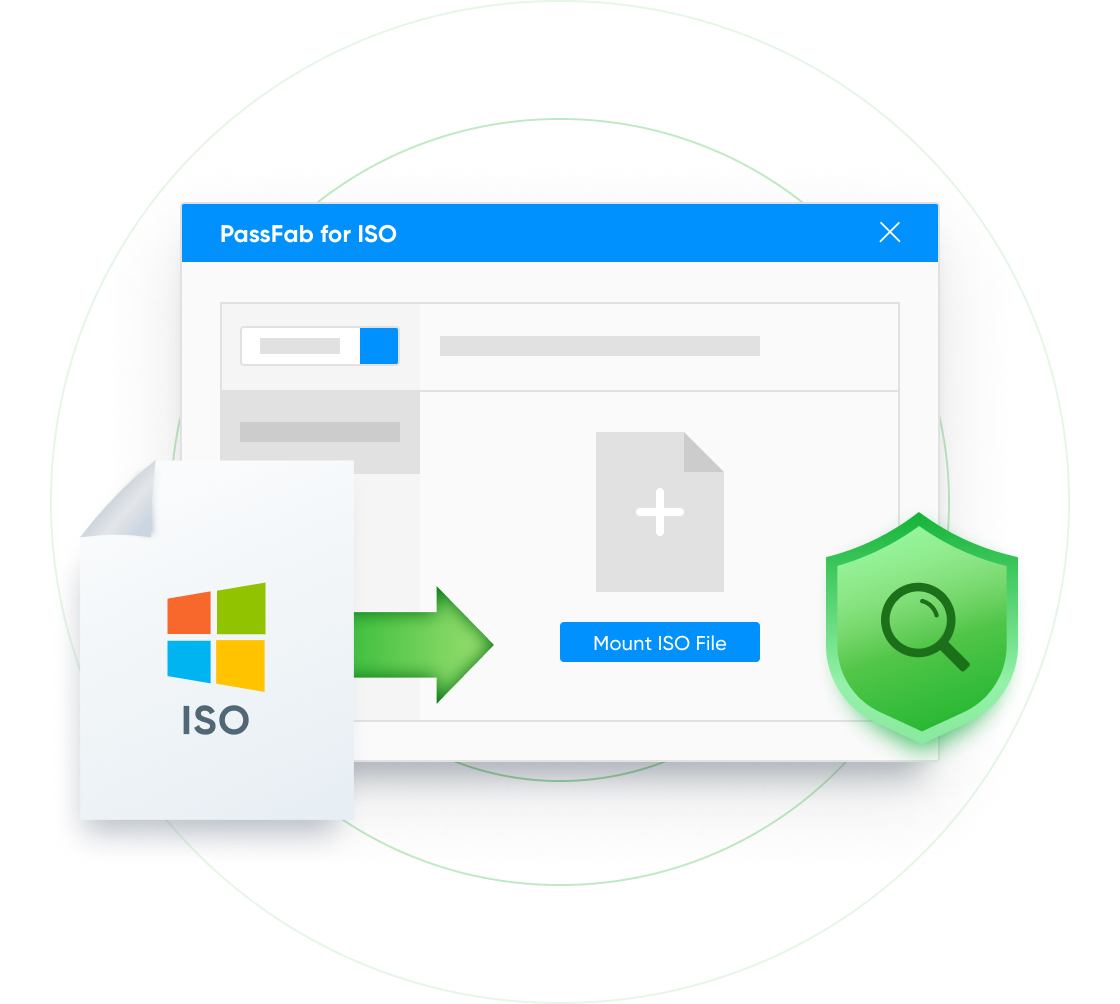
3 étapes pour graver un ISO sur un CD/DVD/USB
Il suffit de télécharger et d'installer cet outil, puis vous pouvez commencer à graver des ISO sur un lecteur de CD/DVD/USB, aussi facile que de la tarte !

1. Sélectionner un fichier ISO

2. Insérer une clé USB ou un CD/DVD

3. Graver le fichier ISO sur l'USB ou le CD/DVD
1. Sélectionner un fichier ISO
2. Insérer une clé USB ou un CD/DVD
3. Graver le fichier ISO sur l'USB ou le CD/DVD
Pourquoi choisir PassFab ?

10 Ans
Expérience

30 Jours
Garantie de remboursement

100% de sécurité
Achat via SSL 256 bits

Support technique
En ligne pour gratuit
FAQs Pour PassFab for ISO
A1:
Une clé USB amorçable est utilisée pour installer le système d'exploitation. Elle contient les instructions permettant à votre ordinateur de charger les composants nécessaires lors de l'installation du système d'exploitation. Une clé USB amorçable est utile pour réparer ou réinstaller le système.
A2 : Un fichier ISO (également appelé image ISO) est un fichier d'archive contenant tout ce qui est écrit sur un disque optique. Un fichier ISO porte souvent l'extension .iso. Pour plus de détails, veuillez consulter le Guide complet sur ce qu'est un fichier image ISO.
A3 : Non. Copier un fichier ISO sur une clé USB ne permet pas de créer un disque amorçable. Vous pouvez utiliser un outil tiers comme PassFab for ISO pour graver un fichier ISO sur une clé USB, afin de créer une clé USB amorçable.
A4 : Oui. PassFab pour ISO est 100% sûr. Les fichiers ISO que nous fournissons proviennent directement de Microsoft. Le logiciel n'envahit pas votre vie privée et ne vous force pas à télécharger quoi que ce soit sans rapport avec le produit. Soyez rassuré.
A5 : PassFab for ISO est un logiciel payant, mais vous pouvez utiliser cet outil pour télécharger les fichiers ISO de Windows et les stocker sur votre ordinateur.